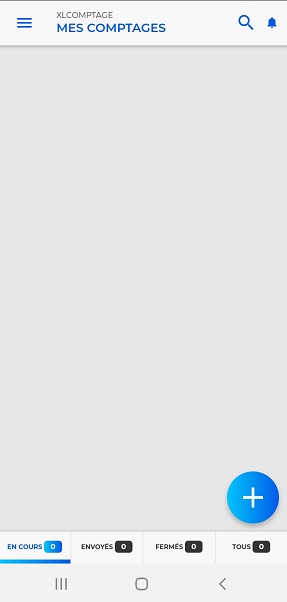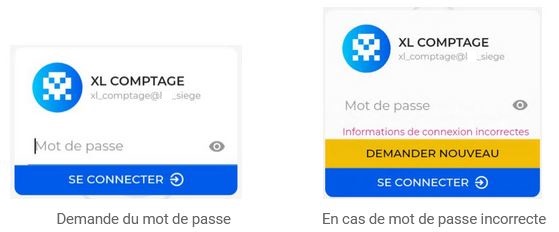2.1 - Connexion au terminal
Sur l'écran principal du terminal, il faut lancer l'application XL Comptage via l'icône suivante :  .
.
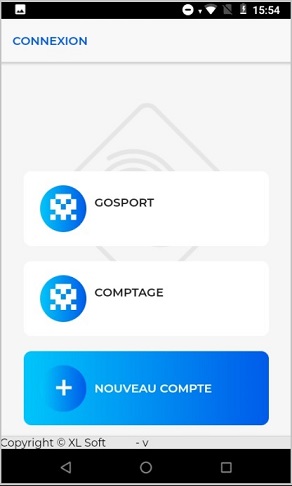
L'application requière un compte XL Connect. Ce compte est créé uniquement par le service technique XL Soft. Il faut ensuite saisir le mot de passe qui vous est fourni puis appuyer sur "Se Connecter".
Lorsque l'application est lancée pour la première fois, ces 2 écrans peuvent s'afficher. L'application propose donc de sélectionner le dépôt principal de travail et d'initialiser la base article (récupération complète).
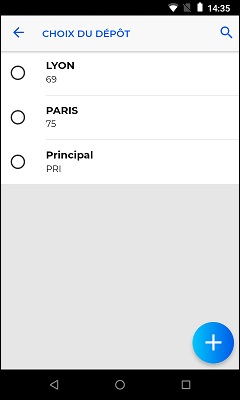

Si l’initialisation est demandée, une barre de progression apparaît sous l'en-tête. Ce type d’en-tête sera présent sur la plupart des écrans de l’application.
Lorsque la synchronisation article n'a pas été réalisé depuis plus de 24h, une fenêtre de proposition de synchronisation s'affiche automatiquement.
 |
- En choisissant "OUI", la synchronisation différentielle est lancée en arrière-plan.
|
Cette synchronisation est lancée en arrière-plan, vous pouvez donc commencer à utiliser l'application.
On accède alors directement sur le menu Comptage.